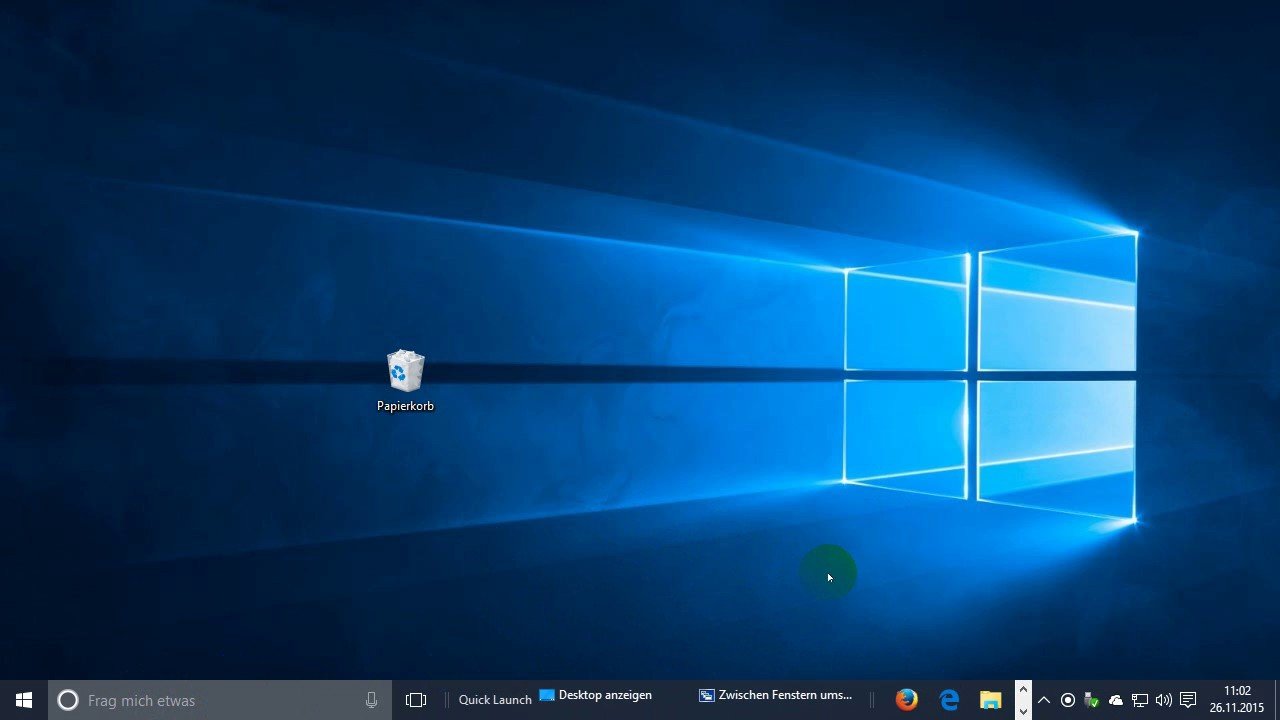In Windows 10 gibt es Fehler, wodurch sich der Papierkorb nicht richtig leert. Wir zeigen, wie ihr in Windows 10 den Papierkorb leeren könnt, auch wenn sich Dateien nicht löschen lassen.
Windows 10: Papierkorb leeren geht nicht
Wenn ihr in Windows 10 verschiedene Dateien löscht, den Papierkorb öffnet und dann auf den Button Papierkorb leeren klickt, verbleiben manchmal einige Dateien im Papierkorb. Dabei handelt es sich um einen bekannten Anzeigefehler. Windows 10 hat alle Dateien gelöscht, es werden aber einige Dateien weiter im Papierkorb angezeigt.
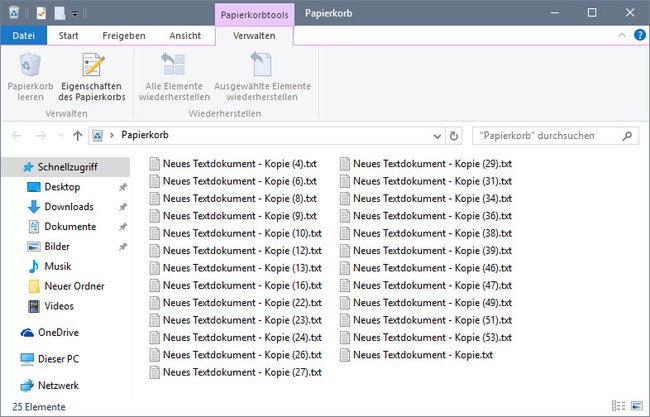
Drückt auf der Tastatur die F5-Taste, um die Ansicht zu aktualisieren. Dann sollten die restlichen Dateien verschwunden sein.
Hinweis: Wenn sich Dateien weiterhin nicht aus dem Papierkorb löschen lassen, könnt ihr den Papierkorb auf andere Weise leeren.
Windows 10: Papierkorb leeren – So geht's doch
Um den Papierkorb in Windows 10 zu leeren, macht ihr Folgendes:
- Schließt den Papierkorb.
- Klickt mit der rechten Maustaste auf den Papierkorb und wählt den Eintrag Papierkorb leeren aus.
- Funktioniert das nicht, drückt ihr die Windows-Taste, und tippt cmd ein.
- Haltet die linke Shift- und Strg-Taste gedrückt und klickt auf das Suchergebnis Eingabeaufforderung beziehungsweise cmd.exe. Die Eingabeaufforderung öffnet sich mit Administratorrechten.
- Tippt folgenden Befehl ein: rd /s c:\$Recycle.Bin
- Bestätigt die Abfrage mit einem j und der Eingabetaste.
- Der Windows-Papierkorb ist jetzt gelöscht.
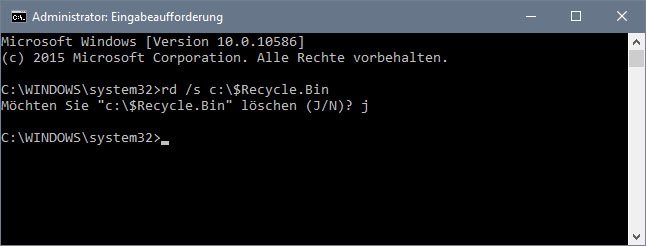
Funktioniert auch diese Anleitung nicht, könnt ihr den abgesicherten Modus von Windows 10 starten, und dort versuchen den Papierkorb zu leeren: Windows 10 im abgesicherten Modus starten – So geht's.
Was ihr noch zum Windows-10-Papierkorb wissen solltet:
- Windows 10: Papierkorb-Icon ändern und anpassen - So geht's
- Papierkorb löschen und vom Desktop entfernen (Kurztipp)
- Windows: Papierkorb wiederherstellen - So funktioniert's
Video | Windows 10: Schnellstartleiste für Papierkorb aktivieren – Anleitung